该经验为大家分享一篇proe的基准面创建方法的教程。
1、首先,双击打开或者右键选择打开proe5.0软件,使用其他版本的软件或者core都能使用该教程;然后,新建一个实体文件,使用缺省,点击确定。

2、在做基准面创建之前,我们来先建立一个模型来举例子,使用拉伸的方法建立一个简单的模型,如下图所示。
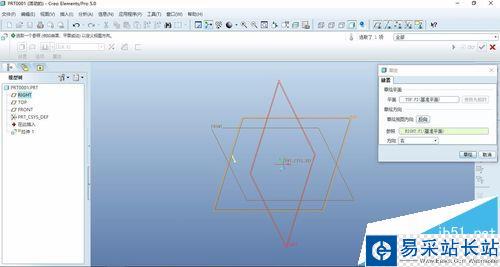
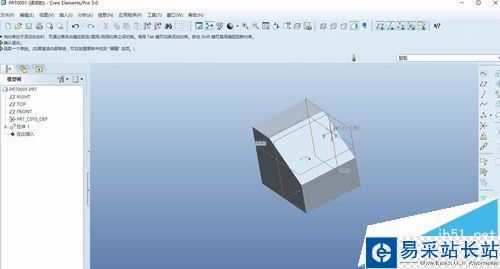
3、proe的基准面创建没有UG、solidworks那么直观。(创建需要Ctrl+鼠标左键)
4、两点一面创建:选择下图2点和一个面,面可以是法向或者是平行,就可以创建面。
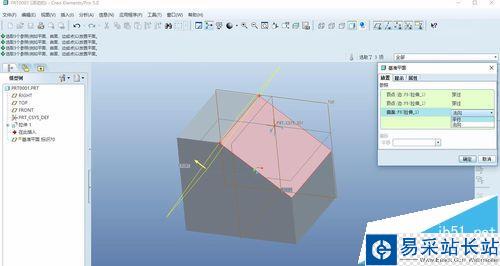
5、通过两线:选择两条直线,即可创建平面。
6、通过一点与一个面:分别选择一点和一个面。
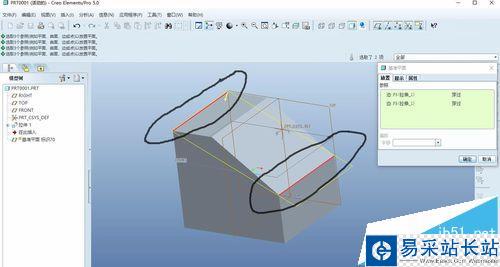
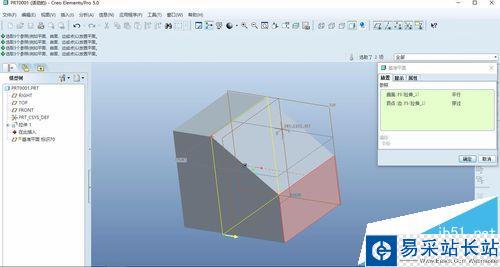
7、面的偏移:选择一个面然后在偏移的输入框中输入距离即可创建一个基准面;
8、通过一条直线和一个面:选择一个面和和一条直线,双击角度值,即可改变角度。
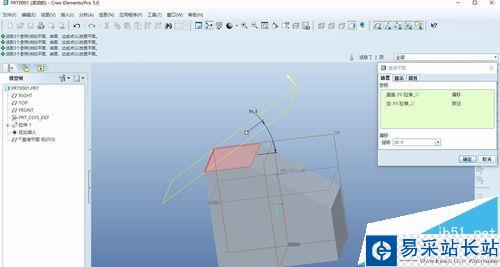
9、修改基准面的大小,在创建基准面的对话框中,在显示框中,选中调整轮廓,可以通过输入数字来调整大小,也可以使用鼠标左键拖动基准面的四角来改变基准面的大小。
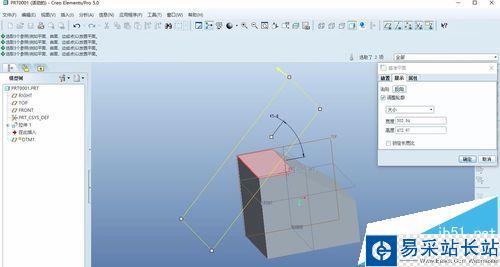
相关推荐:
proe5.0/creo3.0绘图软件怎么画拉伸平面?
PROE怎么画花瓶? PROE绘制花瓶模型的详细教程
proe5.0怎么画螺纹? proe绘制罗纹图形的方法
新闻热点
疑难解答